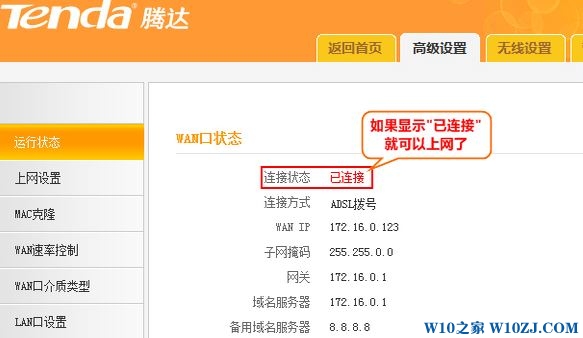- 系统
- 教程
- 软件
- 安卓
时间:2017-07-22 来源:u小马 访问:次
在win10系统中我们该如何将腾达路由器设置进行联网呢?今天小编将在本文中给大家分享下腾达无线路由器设置方法!
步骤:
电话线接入的用户(请准备2根短网线)
a.(有ADSL Modem猫) 将电话线(比较细的那根线)接猫的line口(比较小的那个口),猫分出来一根网线接路由器的WAN口 (蓝色),再找一根短网线,一头接电脑,一头接路由器1/2/3/4任意接口(黄色),如图:

http://www.win10com.com/
b、(无ADSL Modem猫)直接将入户的网线接在路由器的WAN口(蓝色),再找一根短网线,一头接电脑,一头接路由器 1/2/3/4任意接口(黄色),如图:

布线完成后,将电脑上的本地连接IP地址设置为“自动获得IP地址”;(参考:win10系统设置自动获取ip地址的方法!)
设置:
1、登陆路由器管理界面,在浏览器输入:192.168.0.1 按回车键;
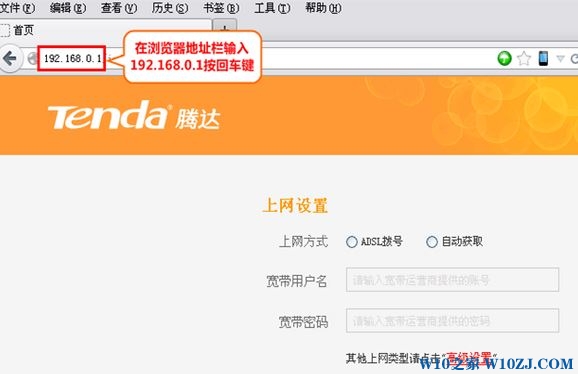
2、选择正确的上网方式进行设置(常见上网方式有PPPOE、动态IP、静态IP三种),介绍:
ADSL拔号:在设置页面中选择“ADSL拨号”, 在“宽带用户名”、“宽带密码”中输入宽带运营商(例如:电信、联通等)提供的宽带用户名和密码 ,点击“确定”即可。
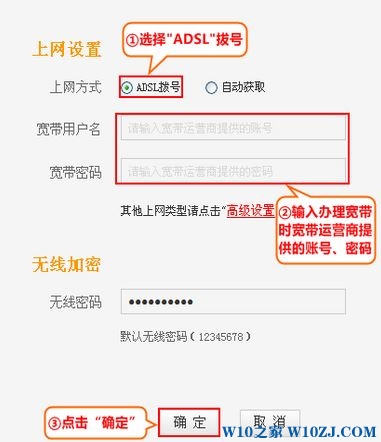
自动获取(动态IP):在设置页面中选择“自动获取”—点击“确定”即可。
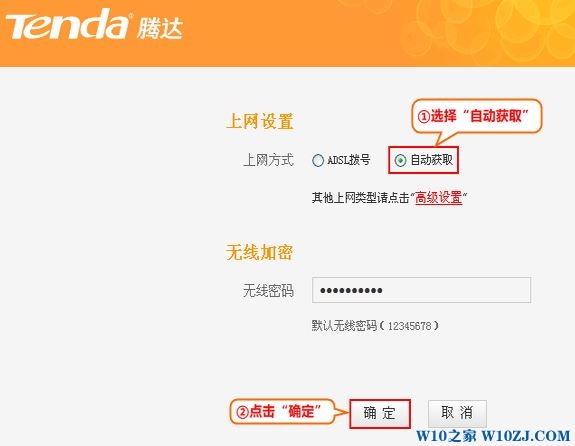
静态IP:在设置页面点击“高级设置”-“上网设置”-选择“静态IP”输入网络运营商提供的上网固定的IP地址, 子网掩码,网关,首选DNS服务器,点击“确定”。
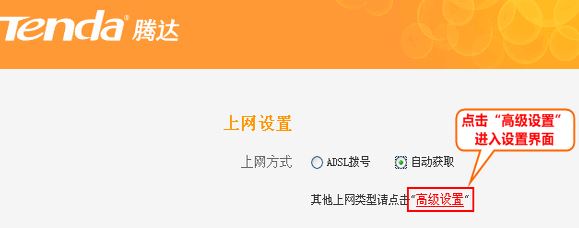
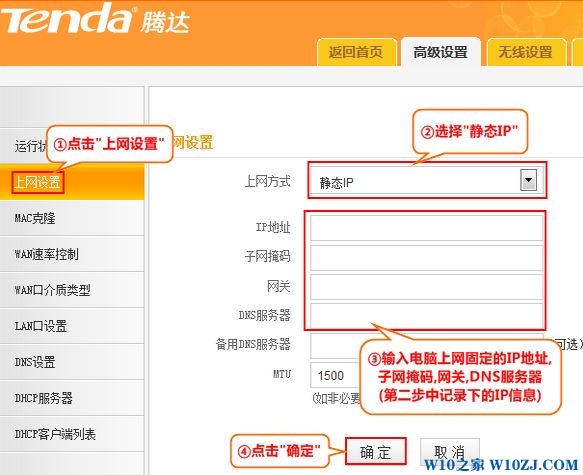
3、修改无线密码和无线信号名称,点击“无线设置”-“无线安全”,设置无线密码,如图:
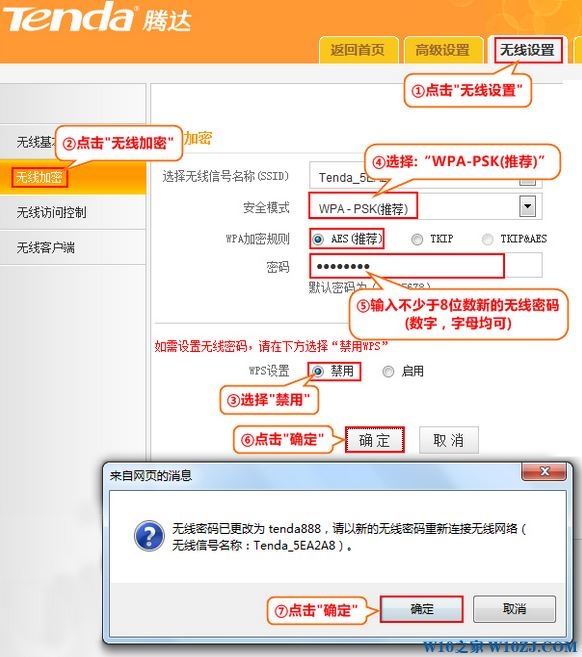
4、在设置界面中点击“无线设置”—“无线基本设置”修改无线信号名称,如图:
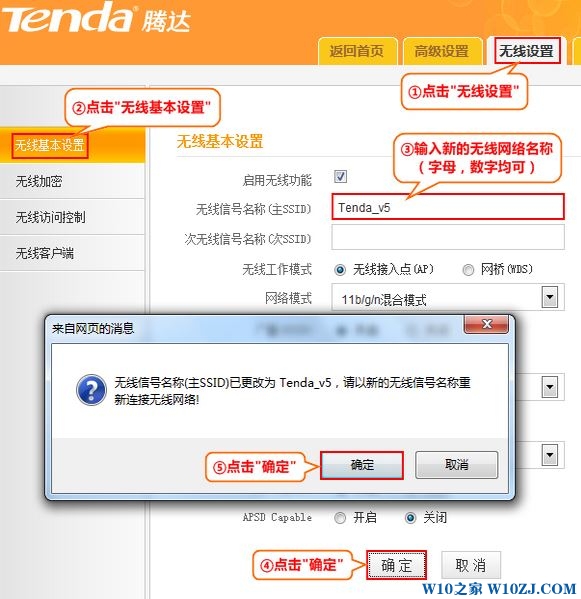
5、点击“高级设置”-“运行状态”,如果WAN口状态显示“已连接”,就可以浏览网页了!